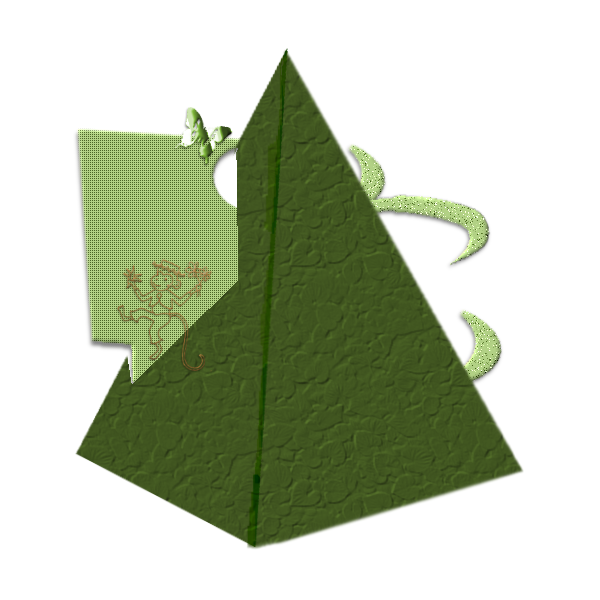 |
|
Dieses Tutorial ist aus
meiner Fantasie Entstanden und somit traegt es
mein Copyright �pido
|
Du Benoetigst
hierzu
nichts ausser gute Laune |
Suche Dir zwei schoene Farben,
Hell Vordergrund-VG/Dunkel
Hintergrund-HG
oeffne in PSP ein Neues Bild von 600x600px
Erstelle
ein Dreieck, dazu gehe zum
Auswahlwerkzeug-Auswahl,
Stelle diesen in der
Menueleiste bei Auswahltyp auf Rechteck
Fuelle
es mit der HG Farbe
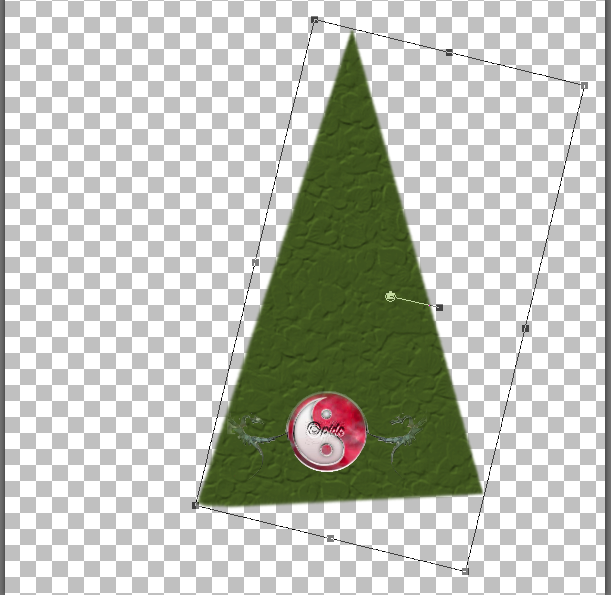
Duplizieren und zur
anderen Seite schieben.
Setze sie zusammen
und bearbeite sie mit dem
Objektauswahlwerkzeug-Auswaehlen

Die linke Seite unten vom linken Dreieck etwas
hochziehen, vom rechten Dreiecke die rechte
Seite unten etwas hochziehen, dann
Zusammensetzen und weiter Bearbeiten so das
alles gut aussieht!
Nehme nun das Lasso,
Punkt fuer Punkt
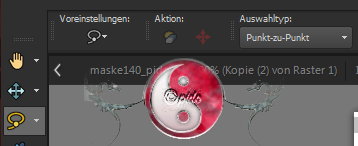
und Markiere ein schmalen streifen am linken
Dreiecke rechts Aussen von oben nach unten.
Einstellen, Helligkeit und Kontrast
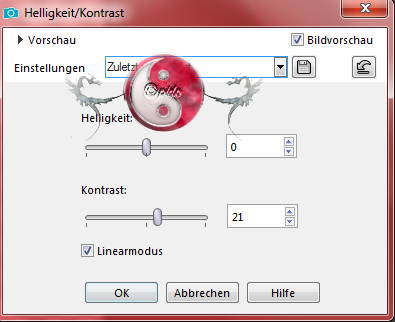
Dann setzte jetzt beide Dreiecke zusammen.
Mit Auswaehlen kannst Du noch alles verbessern.
Ebenen,
Neue Rasterebene
Ziehe eine
Ellipse mit dem Auswahlwerkzeug und Fuelle diese
mit der VG
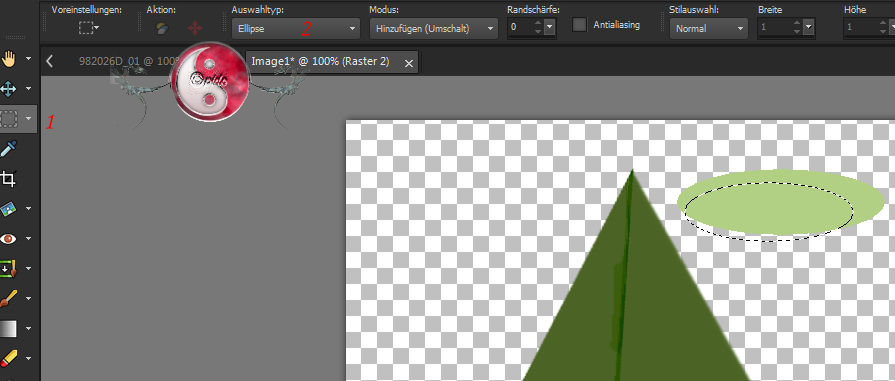
darin ziehst Du wieder eine Ellipse wie
oben im Screen zu sehen
und druecke die
Entferntaste auf Deiner Tastatur
Auswahl
aufheben
Setze diese nach unten im
Ebenmanager
Schiebe sie Aussen unter dem
Rechten Dreieck.
Ebenen,
Neue Rasterebene,
Ziehe eine Ellipse fuellen mit VG
Ziehe in
der Ellipse wieder eine kleine Ellipse, unten
links solle nichts mehr zu sehen sein,
Du
kannst die Ellipse noch Bearbeiten indem Du auf
Auswahl gehst, dort auf Bearbeiten diese wird
nun rot
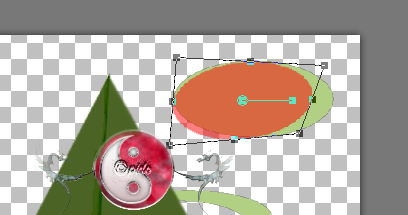
jetzt
mit dem Objektauswahlwerkzeug-Auswaehlen
bearbeiten,
Ist sie zu Deiner Zufriedenheit
gehe wieder auf Auswahl, Bearbeiten und schon
ist alles normal.
Nun druecke wieder die
Entferntaste Deiner Tastatur
Auswahl
aufheben.
Setze diese unter der ersten im
Ebenmanager und passe sie an dem Rechten Dreieck
unterhalb an.
Dupliziere sie und setzte diese
an der oberen Ellipse an und schiebe sie weiter
unterm Dreieck.
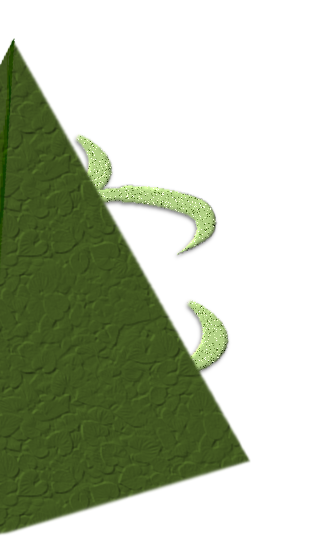
Ebenen,
Neue Rastereben,
Ziehe nun ein Rechteck von ungefaehr 210 x
280px, fuelle es mit der VG
Auswahl aufheben,
Schiebe es im Ebenmanager unter dem Dreieck
Stelle das Rechteck etwas schraeg und die Linke
obere Ecke ziehe etwas runter, dann schiebe es
etwas unter dem Linken Dreieck.
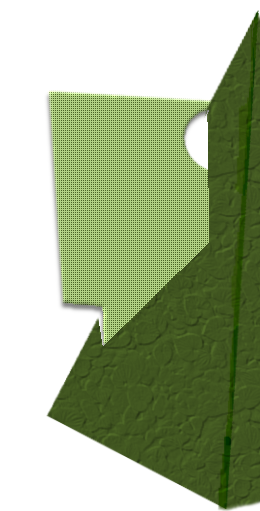
Wir Bearbeiten nun das Linke Dreieck fuer das
Rechteck, dazu stelle zunuechst das Rechteck im
Ebenmanager auf 55-60% Deckfaehigkeit und das
Rechte Dreieck auf 60-70%, so das Du beides gut
sehen kannst.
Nehme
Dir das Lasso, Punkt fuer Punkt, aus dem Auswahlwerkzeug Markiere
das Linke Dreieck und ziehe das Lasso so auf wie
im Screen
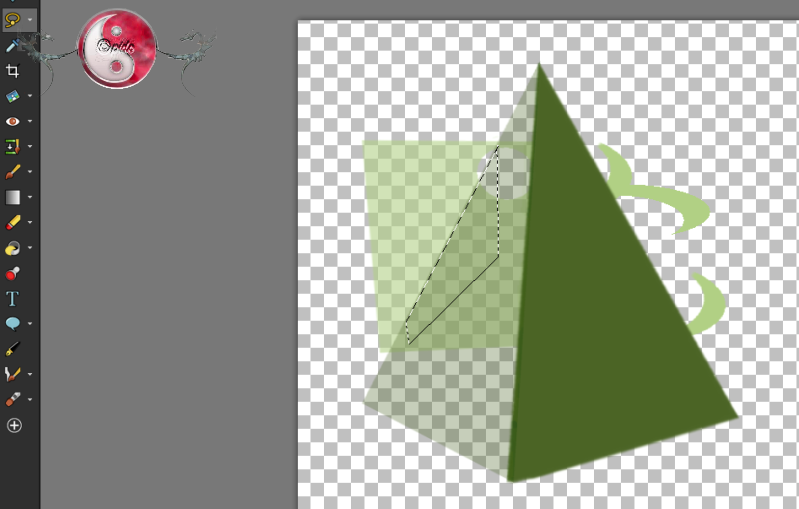
Entferntaste Druecken
Auswahl aufheben.
Die
Deckfaehigkeit bestehen lassen
Das Rechteck
Markieren und mit dem Lasso unten links eine
Ecke Ausschneiden, mit dem Lasso wie zuvor.
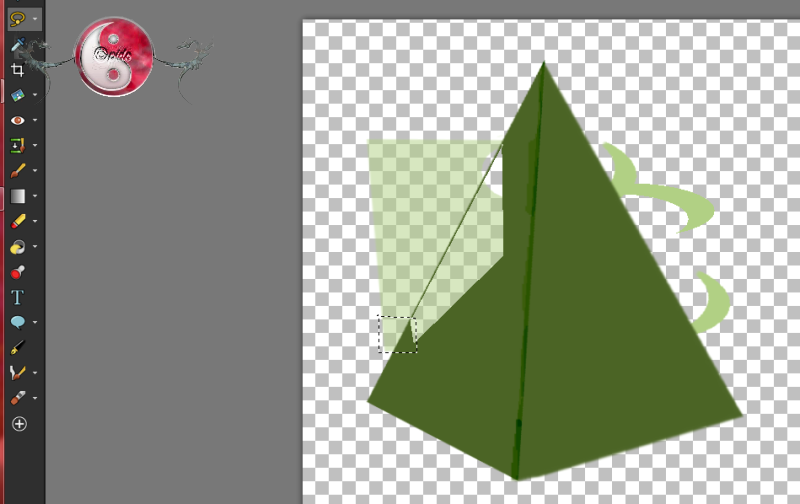
Entferntaste druecken
Auswahl aufheben.
Das
Rechteck ist noch Markiert nun schneide noch ein
kleinen Kreis oben Rechts aus.
Auswahlwerkzeug, Auswahl ,
im Menue,
Auswahltyp auf Kreis,
Kreis ziehen,
Entferntaste druecken.
Nun
setze es passend unterm Dreieck.
Du kannst
jetzt mit der Gittervernetzung die schnorrkeligen
Ellipsen verschoenern.
Das findest Du in
Deiner Linken Werkzeugleiste unten.

hier kannst Du mit der Zahl spielen, , 18, 14 u
16
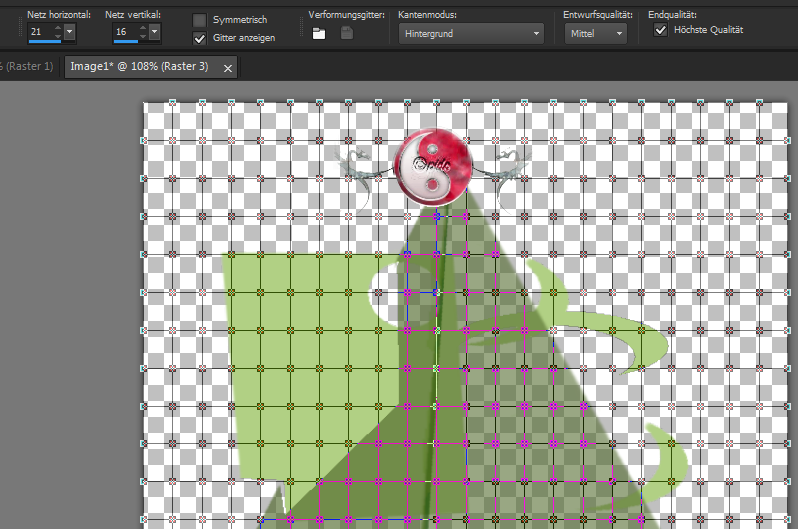
Wenn alles gut sitzt und passt kommen wir jetzt
zur Arbeit.
Wir fangen mit die Dreiecke
an,
Gebe jedes diese Textur,
Effekte,
Textureffekte-Textur
Corel 15,043 mit dieser
Einstellung
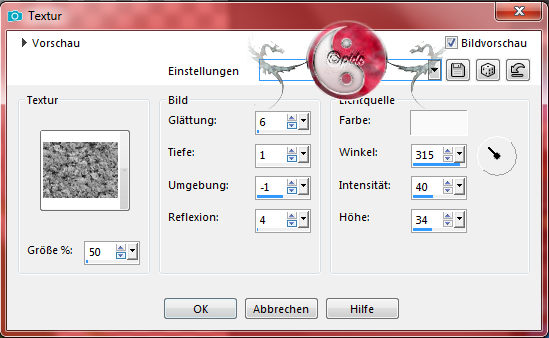
Dann zum Rechteck,
Effekte, Textureffekte.
Flechten
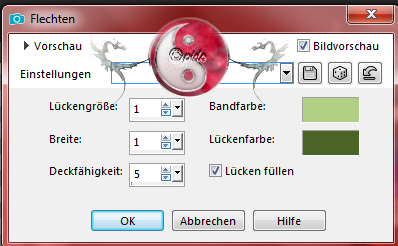
und auch einen Schlagschatten,
Effekte, 3D
Effekte-Schlagschatten

weiter zum Innenface,
Effekte, 3D
Effekte-Innenface, diese gebe auch deine
Ellipsen
Die Du bearbeitet hast.
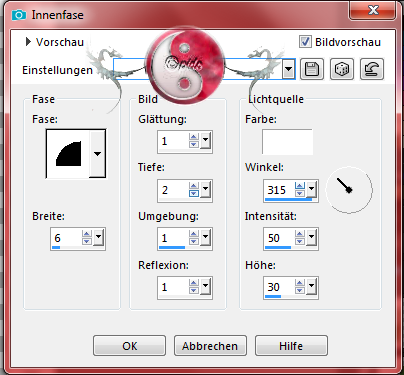
und dann gleich weiter bei den Ellipsen,
Einstellen, Bildrauschen hinzufuegen/entfernen
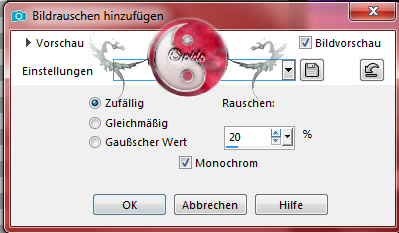
und
sie bekommen auch einen Schlagschatten,
Einstellung wie
zuvor beim Rechteck.
Du kannst Dir die Karte
noch verschoenern mit dem Standardpinsel oder
Stempel, beides findest Du links in der
Werkzeugleiste, einfach mal was ausprobieren!
Ganz wie Du magst.
Schreib was Nettes drauf
und ab geht die Post!! |
Und schon bist Du Fertig!
|
Vergiss nicht Dein Wasserzeichen, das Copyright URL des jeweiligen
Kuenstlers.
|
|
Solltest Du noch Fragen haben, kannst Du mich auch gerne
Kontaktieren |
|
Ich hoffe Dir hat Das
Tut gefallen. |
| | | |
 Vektor Brief-Karte
Vektor Brief-Karte